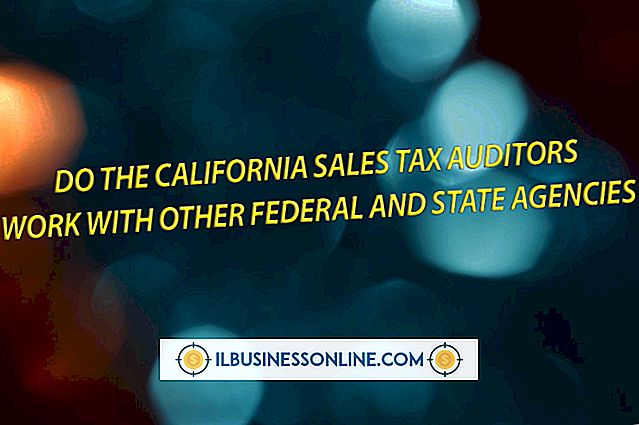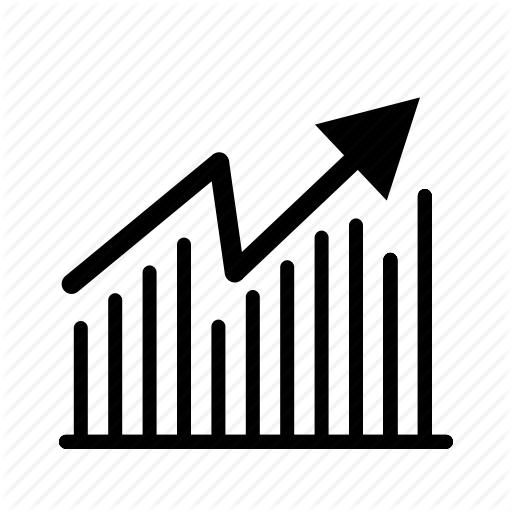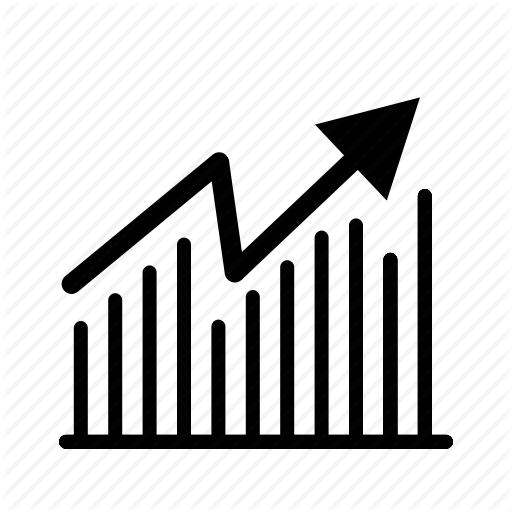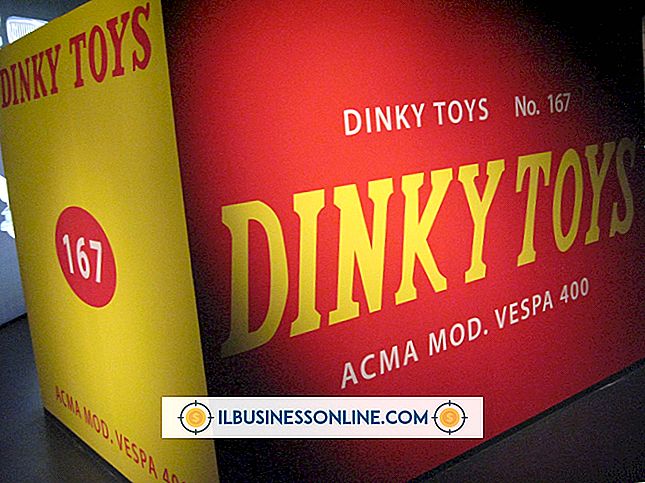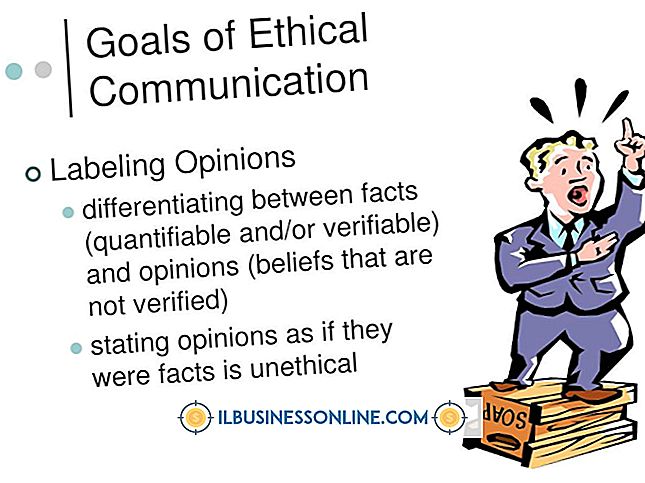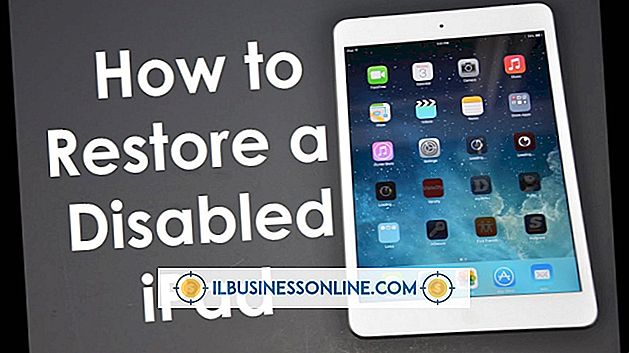Windows 7システムバックアップユーティリティ

定期的なシステムバックアップユーティリティの使用は、ファイルを節約し、壊滅的なシステムイベントの後に再度実行するのに必要な時間を大幅に減らすことができます。 マルウェアやハードウェアの障害により、データが破壊される可能性がありますが、Windows 7に組み込まれているSystem Backup Utilityは、正しく設定されていれば被害を最小限に抑えることができます。 Windows 7では、以前のWindowsと比べてバックアップユーティリティの操作性が向上しています。
バックアップ
システムバックアップを実行すると、Windows 7がインストールされているハードドライブ全体の正確なレプリカが作成されます。 ハードドライブの複製はシステムイメージと呼ばれます。 システムイメージを使用して、Windowsのインストールおよびハードドライブに保存されているすべてのドキュメントをフェーズバックしたり、ハードドライブの内容を別のハードドライブに移動したりすることができます。 システムバックアップを適用することは、タイムマシン上でスイッチを切り替えてコンピュータ全体を古いバージョンに戻すことに似ています。 これは、コンピュータに追加されたファイルや新しいファイルに対する更新が失われることを意味します。
バックアップを設定する
システムのバックアップを設定するには、[コントロールパネル]を開いて[システムとセキュリティ]メニューを選択し、[バックアップと復元]オプションを選択します。 システムバックアップを作成するには、バックアップの保存先ドライブである[バックアップの設定]オプションを選択し、画面の指示に従って処理を完了します。 Windowsを介してそのバックアップにアクセスする場合は、[ファイルの復元元となる別のバックアップを選択する]を選択し、画面の指示に従います。 Windowsをロードできず、システムバックアップを使用したい場合は、バックアップを含むデバイスをコンピュータに接続し、Windows 7インストールディスクから起動します。 スプラッシュ画面で言語を選択して、[コンピュータを修復する]オプションをクリックします。 画面の指示に従ってシステムバックアップを適用します。
システムの復元
Window 7のバックアップユーティリティでは、システム設定の復元オプションを使って重要なシステムファイルを段階的に戻すこともできます。 このオプションを選択すると、プログラムをインストールしたり、プログラムを削除したり、プログラム更新を実行するたびに、Windowsのいくつかの設定が自動的に保存されます。 復元ではコンピュータのバックアップは作成されませんが、Windowsの状態を元に戻して、Windowsでエラーを引き起こした変更を元に戻すことができます。 このプロセスはまたあなたのコンピュータ上のいくつかのマルウェアの保持を壊すことができます。 [コンピュータのシステム設定を復元する]オプションは、[バックアップと復元]メニューにあります。
バックアップのヒント
システムバックアップを実行するときは、外部ハードドライブを使用することをお勧めします。 新しいコンピュータでWindows 7を最初に起動した後にバックアップを実行しないと、DVD-RやBD-Rのような書き込み可能なメディアは扱いにくくなり、何十枚ものディスクが必要になります。 最近のファイルの変更を保護するために問題が発生した場合は、最初に[システムの復元]オプションを使用してください。